Cómo revisar el resultado de la Demo de Migración en Freshdesk
Una vez que se complete su migración gratuita a Freshdesk, verá una tabla con la parte de prueba de los datos migrados. Cada tipo de registro incluye los informes de los datos migrados, fallidos u omitidos. Además, cada informe contiene los ID exactos de las entidades transferidas.
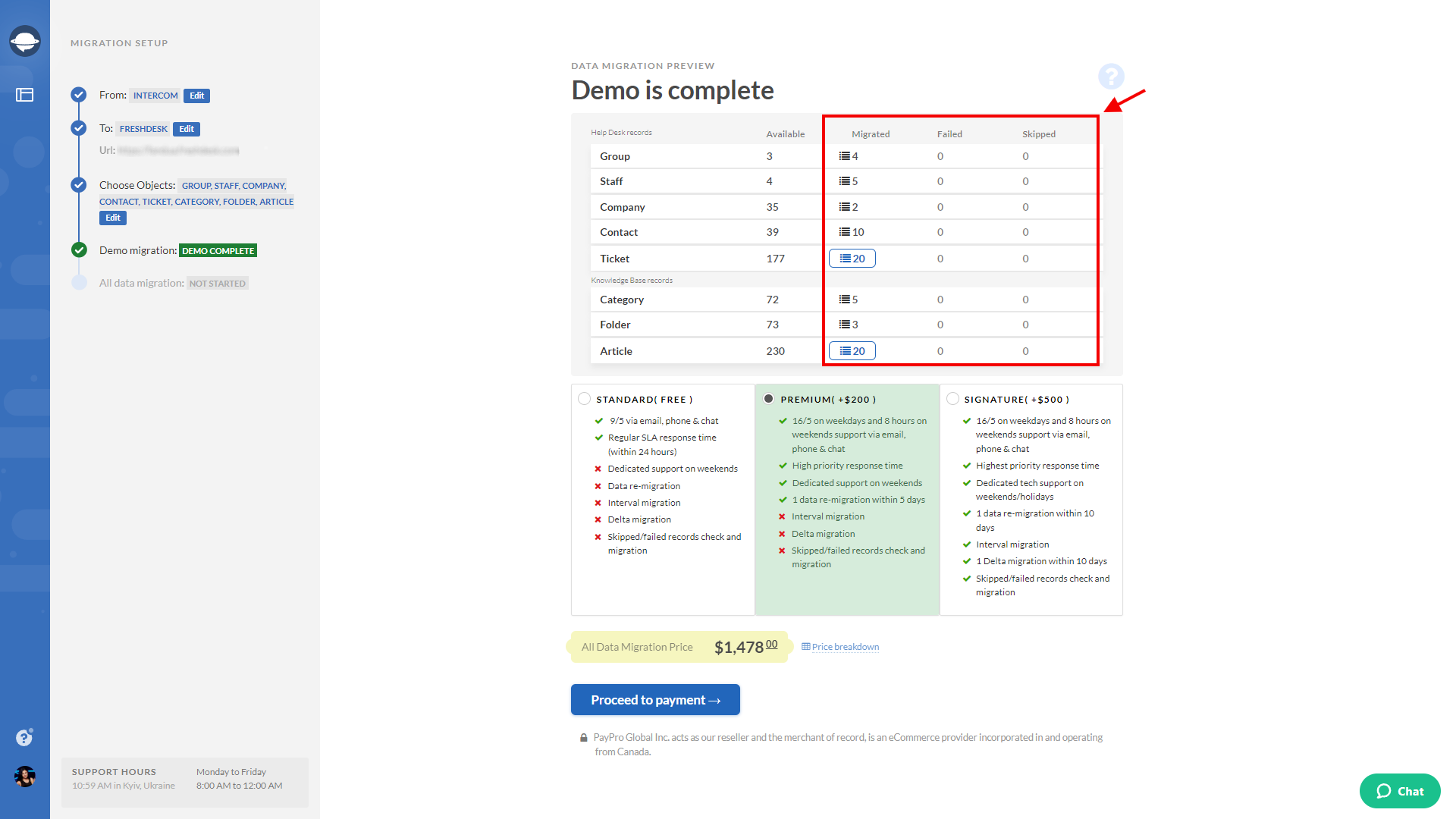
Haga clic en el botón "Ver registros" para abrir una lista de ID de registros en la base de datos de origen y los ID nuevos respectivos en Freshdesk. Ubique y verifique cada registro. El informe debería verse así:
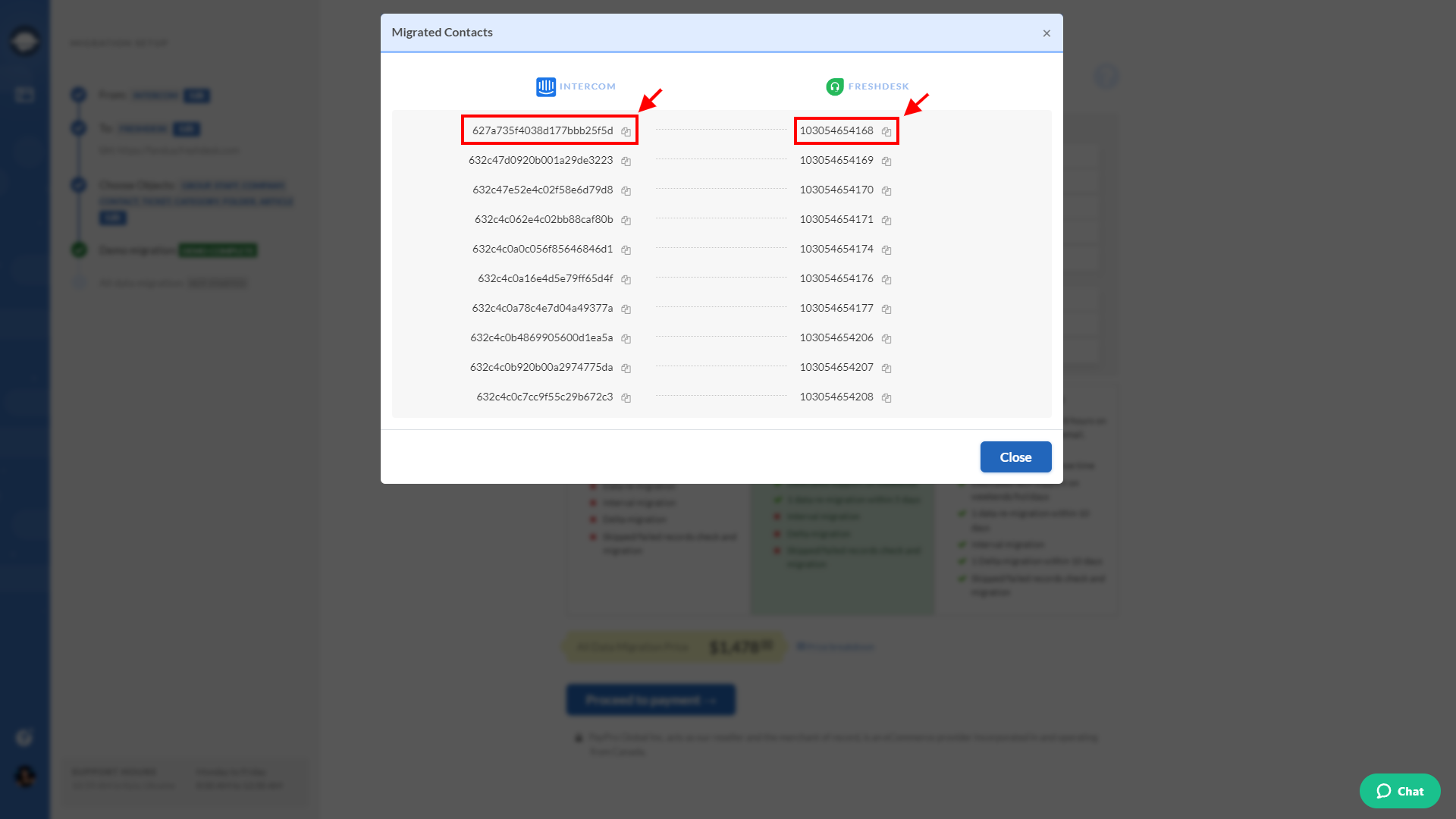
Durante la migración de demostración y la migración de datos completa, los tickets y los datos relacionados se migran de la misma manera. Por lo tanto, si algunos datos de tickets no se migraron o se transfirieron incorrectamente durante la migración de demostración, no se migrarán en la migración de datos completa.
Asegúrese de verificar si todos los tickets migraron junto con su Tipo, Estado, Prioridad, Origen y Campos personalizados, Solicitante, Agente y Etiquetas.
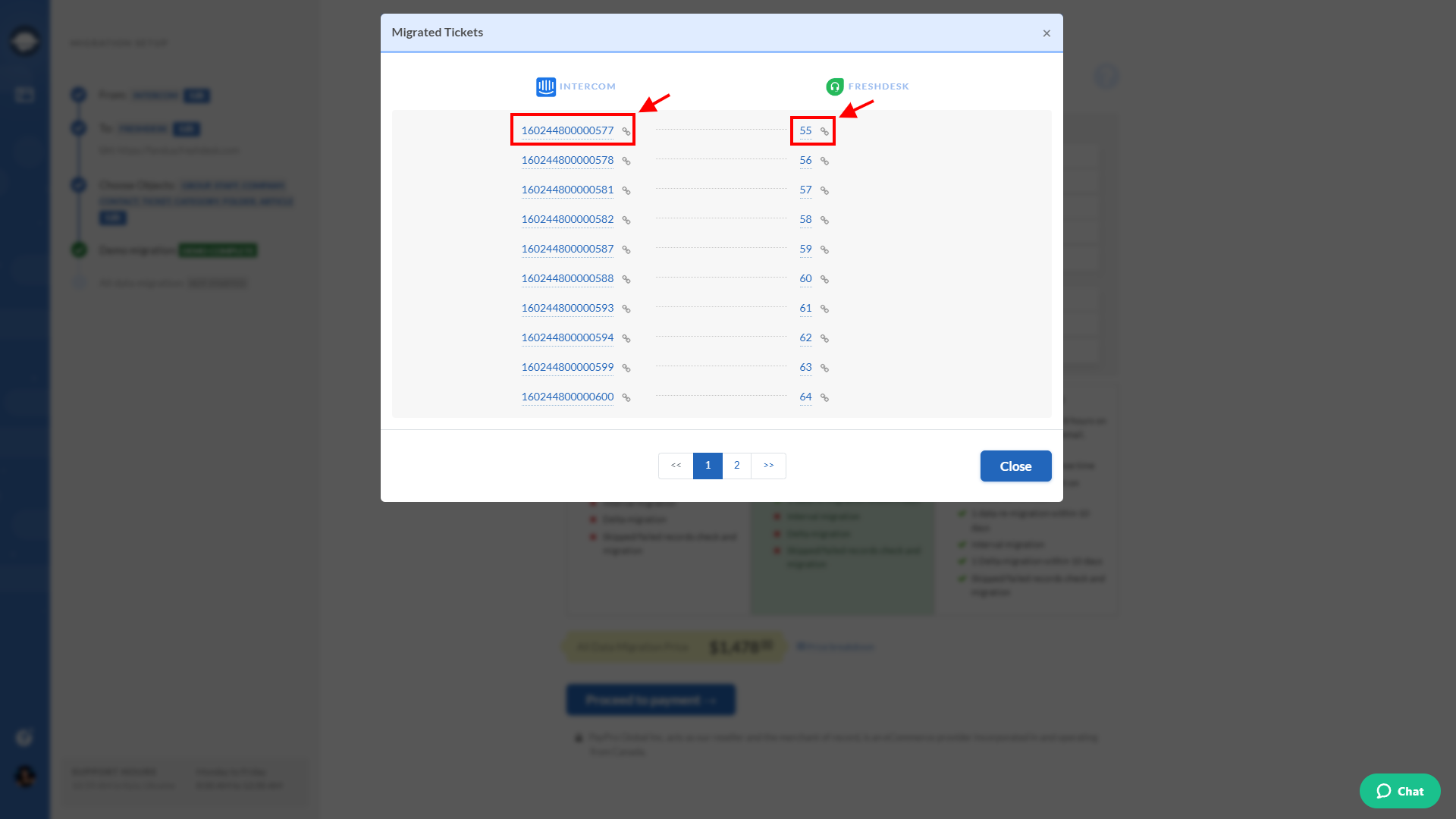
Además, si también importa los datos de la base de conocimiento, asegúrese de que cada artículo tenga el estado y la ubicación correctos.
También aparecerán informes similares de "Resultados de la migración" después de la migración completa de datos; verifique cada uno de ellos.